vmware fusion for mac 10是一款专门为IT用户以及开发人员研发并推出的最新版mac虚拟机vmware系列软件,它不仅能够提供完善的mac虚拟化服务以及桌面级的软件应用,而且在全新的用户界面中,用户可以自定义虚拟网络的使用以及虚拟网络的模拟,并能实时进行系统间的随时切换,做到自动检测界面元素区域、截图范围控制、历史记录回放以及像素级的鼠标移动控制等强大功能,即使在运行了多个windows应用的虚拟机系统上也能完美实现软件功能的展现。
而
vmware mac 10破解版是在官方推出的10版本基础上利用软件注册机将软件进行破解激活使用,另外,软件支持TouchBar、UEFI安全引导、虚拟NVME等特色化功能,完善的展现了一款桌面级虚拟机的强大功能体验,也是目前为止深受广大用户青睐的虚拟机系列软件。本站提供vmware fusion for mac 10中文破解版下载,有需要的用户可以在本站下载!
注:下载包中有vmware fusion for mac 10中文版安装包以及软件注册机,安装包在未使用时请不要轻易删除和更改文件类型。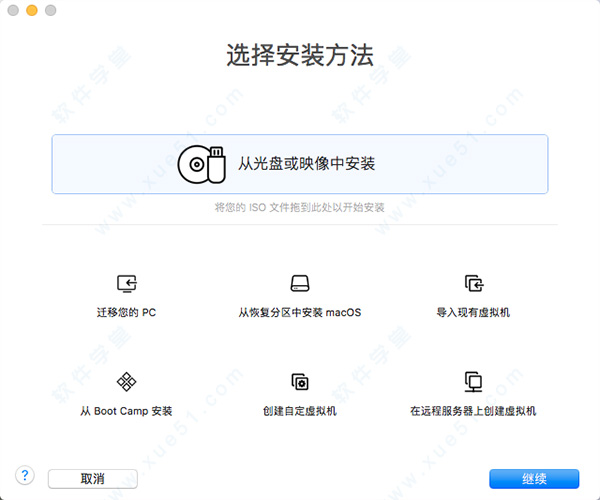
安装破解说明
1、在本站下载好mac文件包,打开dmg镜像文件,将“VMware Fusion”拖入到“Applications”应用文件夹中进行安装或者双击“VMware Fusion”执行镜像设备运行过程;

2、弹出软件安装向导,阅读并同意软件许可证协议;

3、此时软件进入注册激活窗口,回到之前打开的dmg镜像界面,双击打开“keygen”注册机文件夹,在文件夹目录下双击运行注册机程序生成软件密钥;

4、将生成的软件密钥复制到软件的注册激活窗口中,点击“继续”完成软件激活操作;

5、软件安装完成,出现感谢购买提示软件成功注册激活使用;

6、运行软件,点击桌面左上角的软件图标,在弹出的下拉框中选择“关于VMware Fusion”查看软件相关版本信息;
 小提示:破解版本请不要轻易升级,以免升级使用后软件破解失效。
小提示:破解版本请不要轻易升级,以免升级使用后软件破解失效。新功能
1、简化操作系统安装借助 Fusion,可从 Boot Camp 分区运行 Windows、从 Windows 磁盘安装、从现有 PC 迁移,甚至从恢复分区将 macOS 作为虚拟机安装。Fusion 可通过一种简单且可以自定义的方式在 Mac 上安装多个操作系统。Fusion 新功能中更新了对开放虚拟化格式的支持,这包括 VMware vCenter Server Appliance OVA 的轻松安装讲解示范。
2、使用克隆进行快速复制节省重复创建相同的虚拟机配置时所需的时间和精力。使用“链接克隆”可快速复制虚拟机,从而可显著减少所需的物理磁盘空间:还可使用“完整克隆”来创建可与其他 Fusion 或 Workstation 用户共享的完全独立的
副本。
3、有用的快照和克隆使用快照创建回滚点以便实时还原,这非常适合于测试软件或创建重复演示。可以利用克隆轻松测试各种不同的场景,无需多次部署相同的操作系统配置。
4、对 Boot Camp 的补充无需启动时在 Windows 与 Mac 之间进行选择。Fusion 使您可以直接从现有 Boot Camp 分区中同时运行 Windows 和 Mac 应用,无需重新安装或重新启动。
5、Retina 和 5K 显示屏就绪VMware Fusion 在最新 5K iMac 显示屏上的显示效果非常棒,并且支持 Retina 和非 Retina 混合设置。轻松地将标准 DPI 显示屏与 Retina MacBook Pro 结合使用或向设置中添加 4K 显示屏。无论使用哪种显示屏,Fusion 都可以让 Windows 的外观比以前更加漂亮。
6、支持 macOS High Sierra 和 Touch Bar在装有 macOS 10.13 Sierra(包括 APFS 支持)的 Mac 上启动虚拟机,或在当前 Mac 上的沙箱中无中断地安全测试最新的 macOS。由于可对支持 Touch Bar 的最新 Mac 更新 UI 和提供支持,Fusion 比以往任何时候都更强大。
7、支持 Windows 10 2017 秋季 Creators 更新通过全面支持在 Mac 上以虚拟机的方式运行最新版本的 Windows 10,置身于科技最前沿。
8、强劲的图形处理能力借助其硬件加速 3D 图形引擎,Fusion 可向 Windows 和 Linux 虚拟机提供 DirectX 10 和 OpenGL 3.3 功能,以便驱动复杂的图形应用、游戏以及各种新式用户界面。vmware fusion 10 pro新功能特性中添加了对 Apple 的“Metal”图形技术的支持,从而能够在延长电池续航时间的同时提供更流畅的图形。
9、增强型虚拟网络连接可使用真实的路由软件和工具,为虚拟机创建复杂的 IPv4 或 IPv6 虚拟网络,或通过与第三方软件集成来设计完整的数据中心拓扑。软件新功能特性是引入数据包丢失、延迟和带宽限制的网络模拟。
10、vSphere 连接可连接到 vCenter、ESXi 或 Workstation Pro 服务器,以驱动、控制和配置虚拟机或 ESXi 主机,或者通过简单的拖放操作来回传输虚拟机。借助通用底层 hypervisor,Fusion 使您只使用自己的 Mac 就可轻松地运行或控制企业数据中心中的虚拟机。
11、Fusion REST API现在可提供专为实现自动化和第三方软件集成而设计的安全的 RESTful API 服务。利用 Swagger.io 框架,Fusion API 可使用标准 HTTP/S 和 JSON 来控制 20 多个不同的虚拟机和主机操作。构建自定义部署工具来提供 macOS 即服务,或将 Fusion 集成到具有自动化测试的新式连续迭代开发管道中。
12、Unity 视图模式Fusion 的 Unity 视图模式可以隐藏 Windows 桌面,因此您可以像运行 Mac 应用那样运行 Windows 应用。Windows 应用可以直接从 Dock、Spotlight 或 Launchpad 启动,开始运行后,可在 Exposé、Spaces 和 Mission Control 中像查看 Mac 应用一样查看这些应用。
13、更新的虚拟硬件平台Fusion 可利用新一代 vSphere hypervisor 平台,从而为数据中心测试和企业级安全性带来新的增强功能。Fusion 现在包含一个新的虚拟值得信赖的平台模块,可用于支持 Microsoft 基于虚拟化的安全性技术,例如 Device Guard 和 Credential Guard 以及 UEFI 安全启动和虚拟 NVMe 设备。
14、集成式体验可尽情体验 Windows 和 Mac 之间的无缝复制和粘贴、拖放文件共享、文件夹共享和镜像以及网络连接和打印,无需设置,但可针对专业人员或高级使用情形进行高度自定义。
注意事项
由于此软件为破解版本,部分Mac系统用户可能无法直接安装,若遇到【app已损坏,无法启动。你应该将它移到废纸篓。】提示时,建议进行以下操作:
1、打开系统偏好设置,选择【安全性与隐私】
2、点击右下角锁状图标,输入密码解除锁定
3、在【允许从以下位置下载的应用】的三个选项里,选择最下方的【任何来源】
4、重新启动程序
如果打开【安全性与隐私】后没有发现【允许从以下位置下载的应用】选项的用户,可以进行以下操作:
1、复制括号内代码:【sudo spctl --master-disable】;
2、在【应用程序】-【实用工具】中找到【终端.app】打开,粘贴之前复制的代码,回车键运行;

3、重新启动程序。
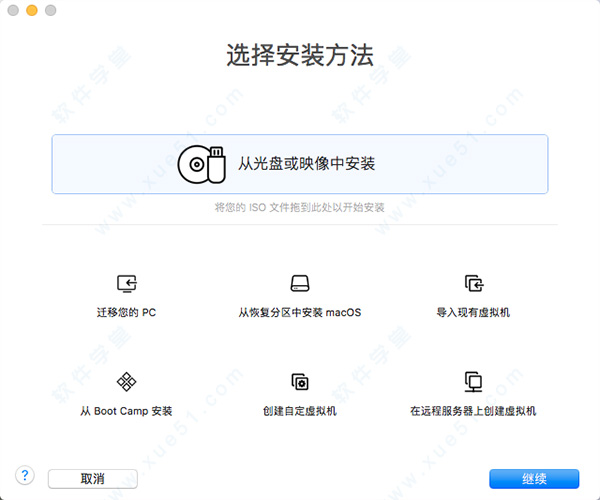








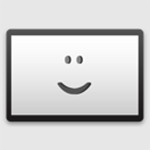







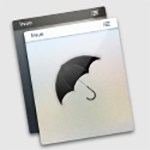




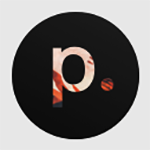

0条评论